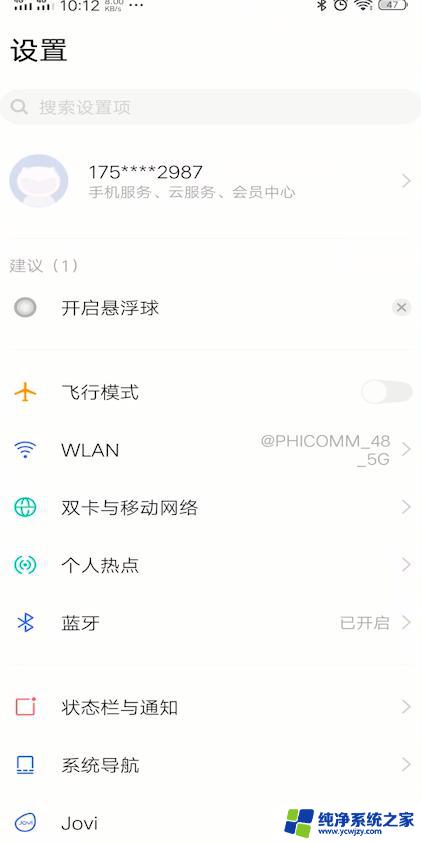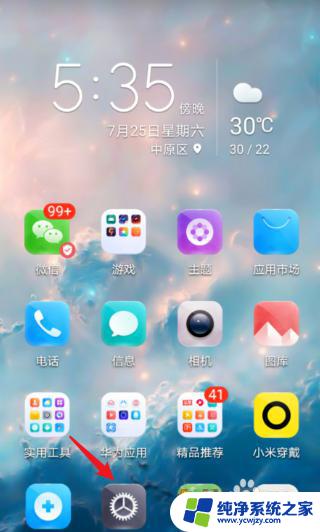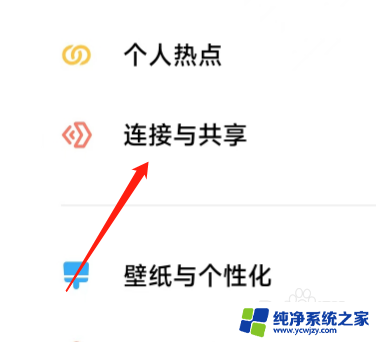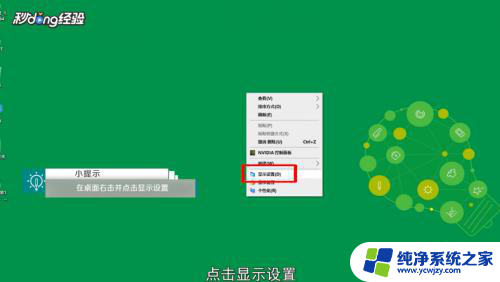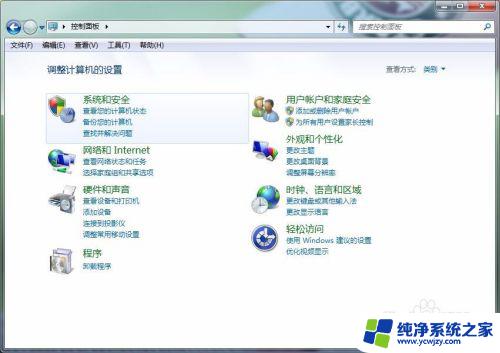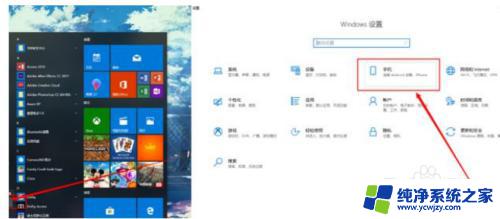电脑怎么让它黑屏但不关机?实用技巧教你如何做到!
更新时间:2023-07-05 13:56:22作者:xiaoliu
电脑怎么让它黑屏但不关机,电脑黑屏是很常见的一种情况,通常是由于系统故障、软件冲突或者硬件问题引起的,有时候我们需要让电脑黑屏但不关闭,比如想让屏幕休眠但不停止运行其他程序,或者想保护私人信息不被他人看到等等。对于这种情况,我们可以使用一些简单的方法来实现。下面就让我们来了解一下吧!
具体步骤:
1.在电脑上点击打开设置图标。
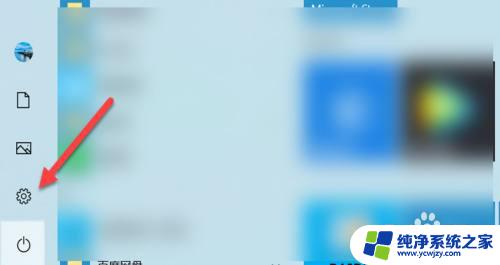
2.在设置界面,点击系统。
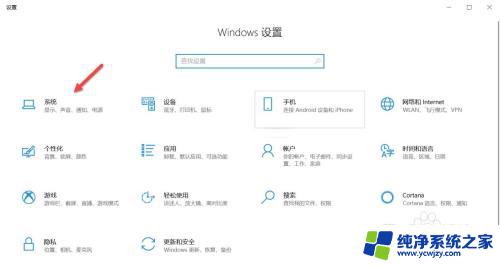
3.在系统界面,点击电源和睡眠。
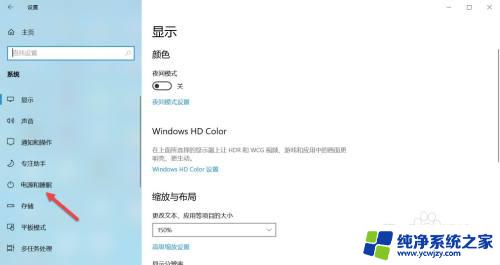
4.找到睡眠选项,点击时间后的下拉箭头。
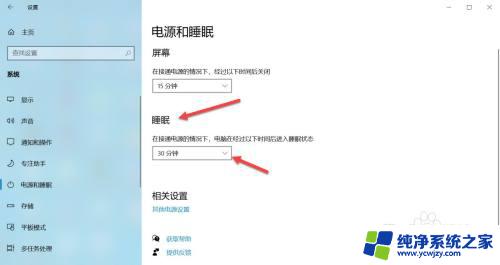
5.选择睡眠时间,当电脑在设置的时间内进入睡眠状态。电脑会进入黑屏状态但不会关机。
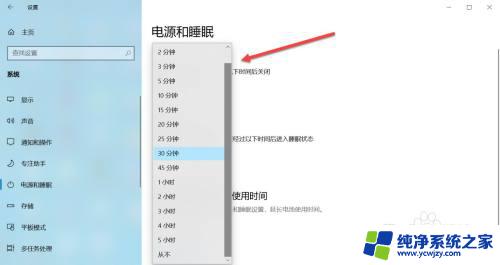
以上是关于如何让电脑黑屏但不关机的全部内容,如果您遇到了类似的问题,可以按照本文介绍的方法来解决。